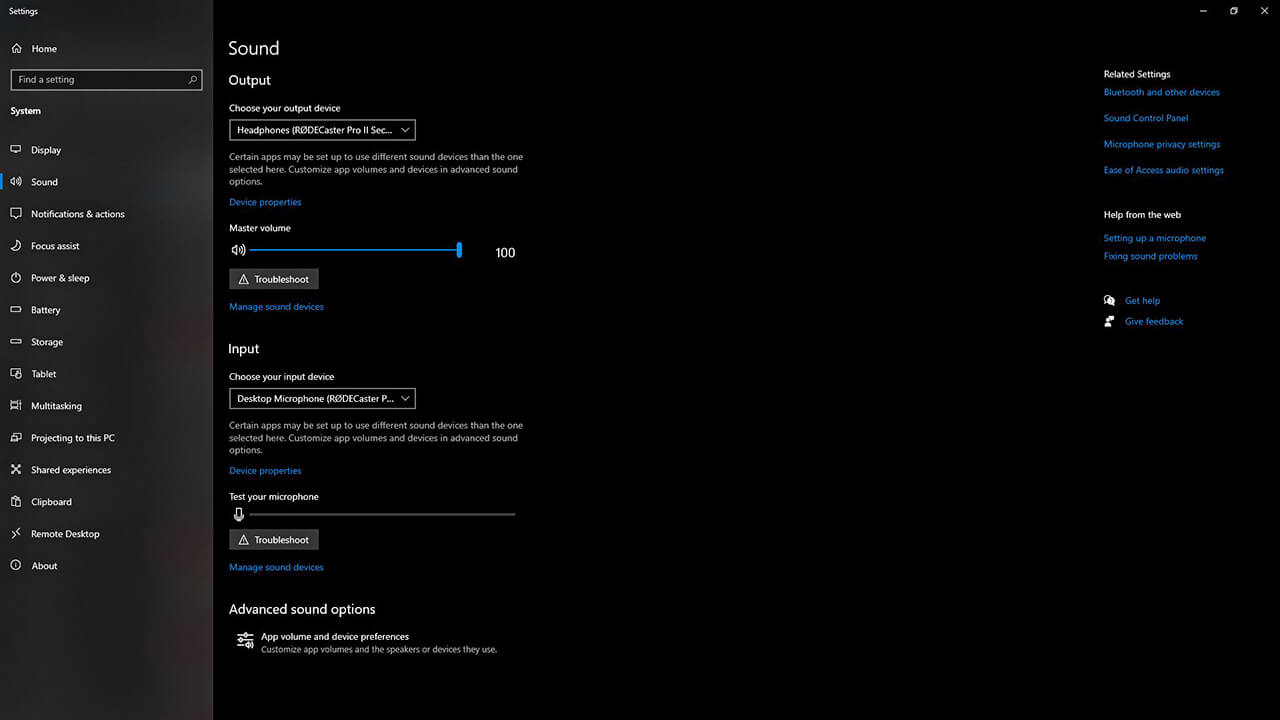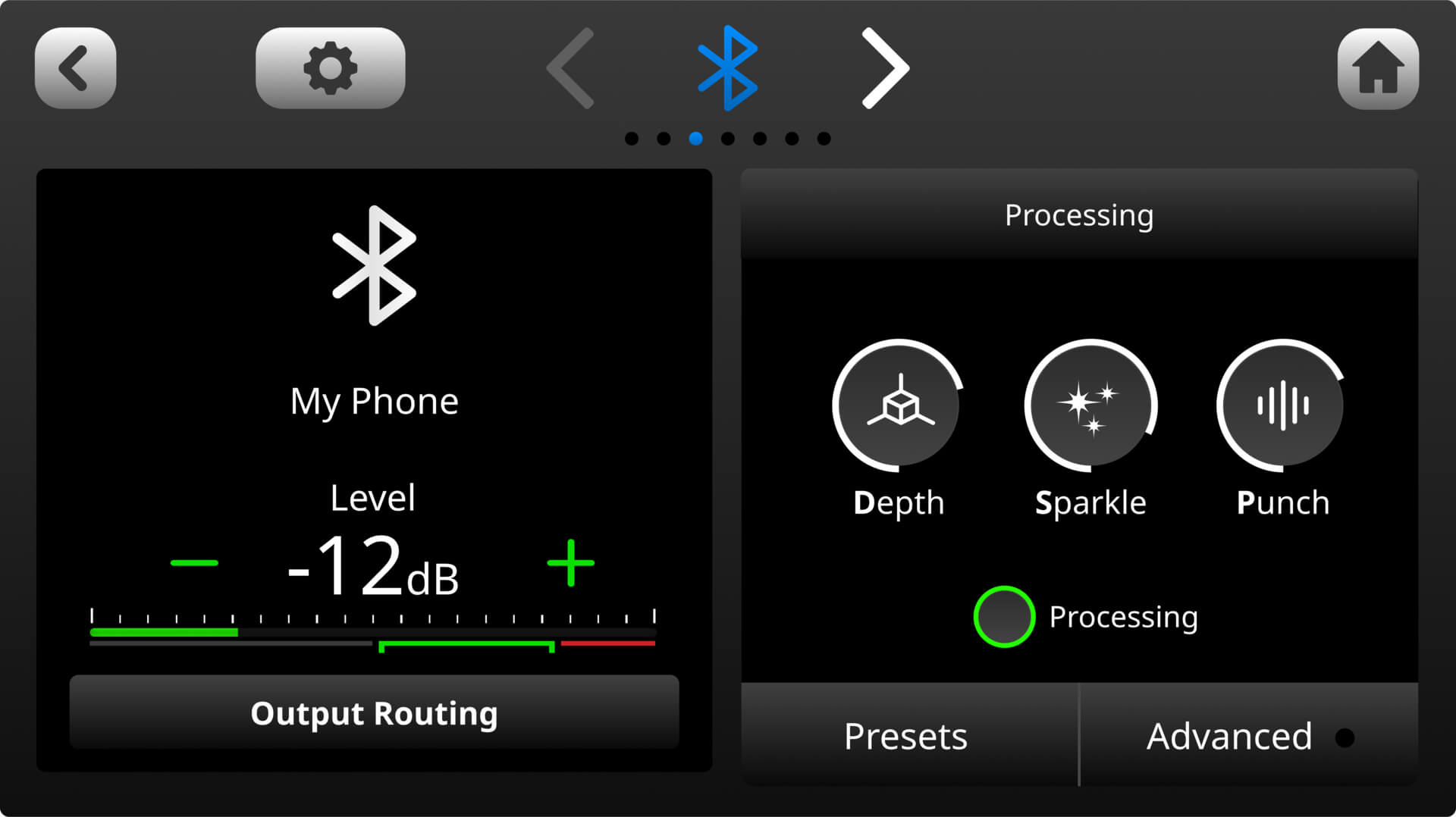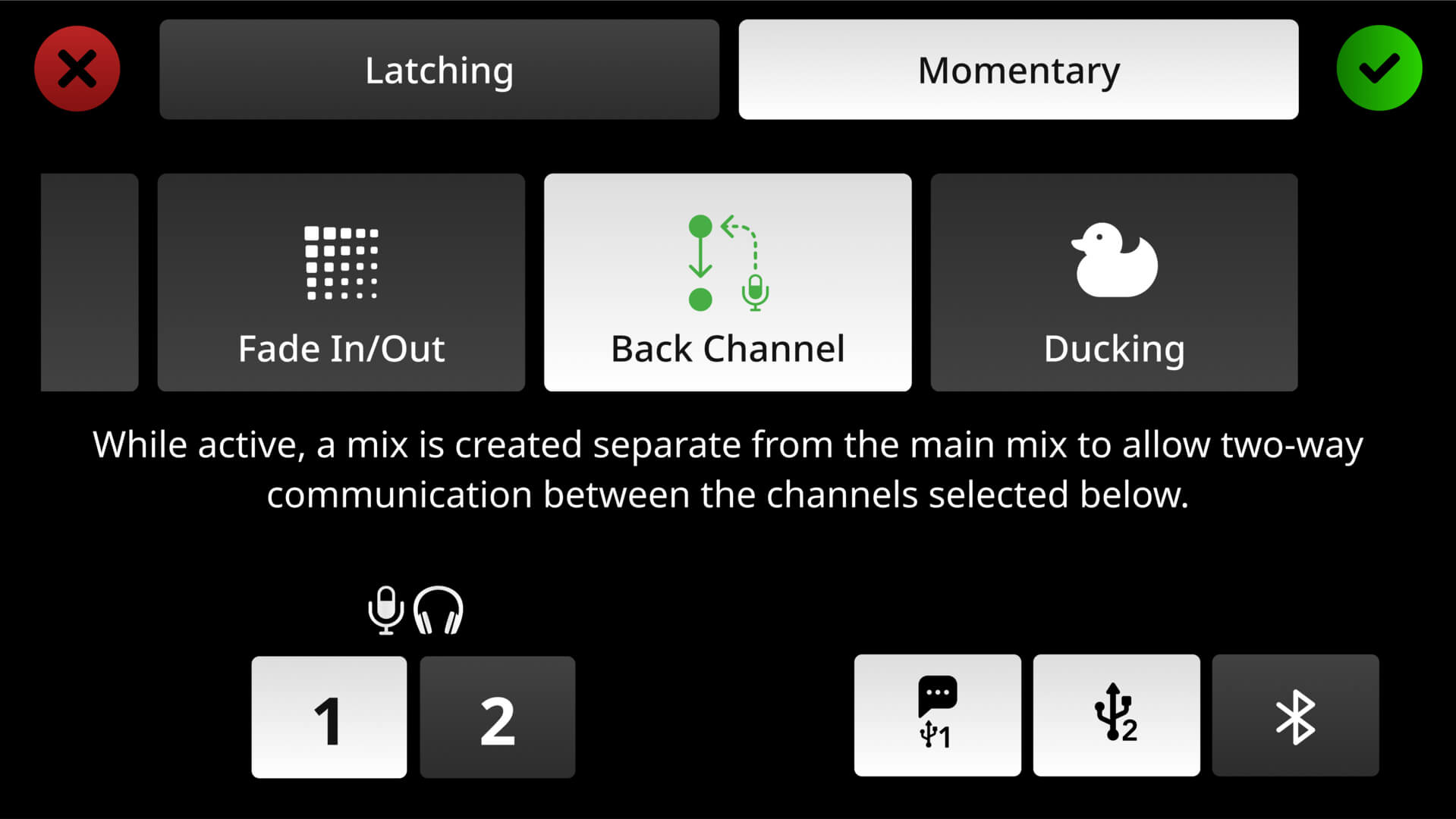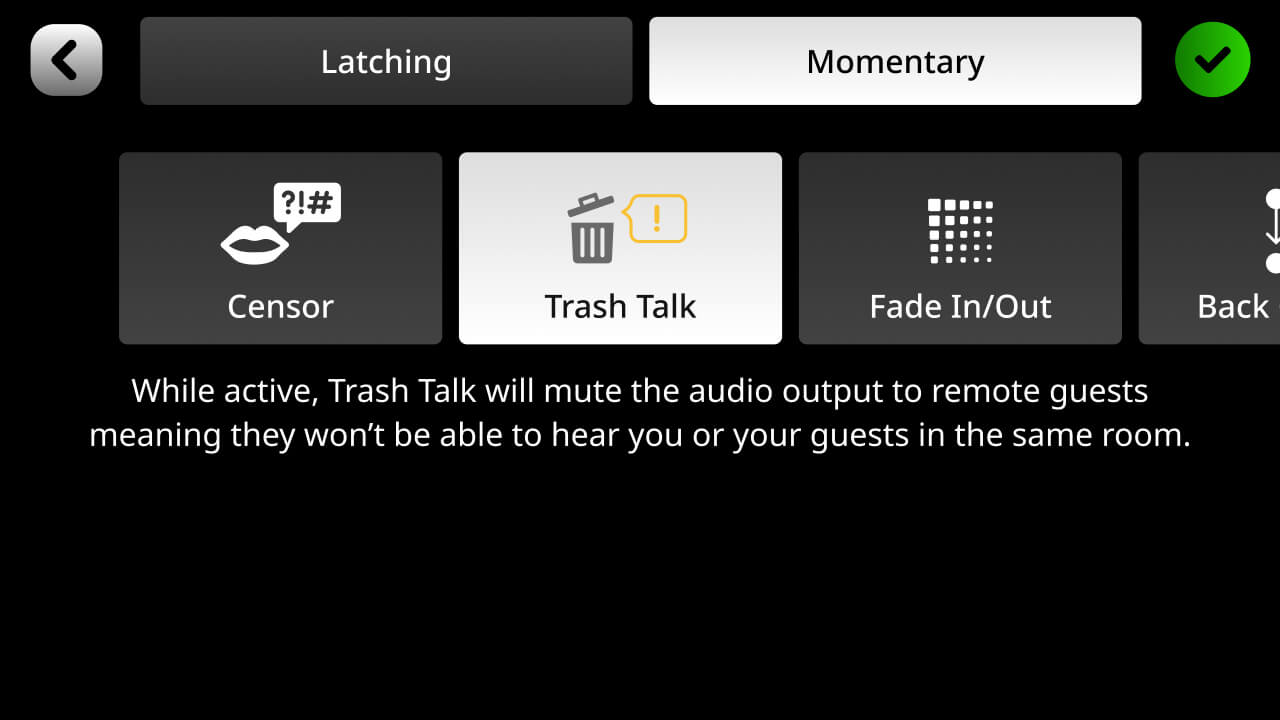Çağrıları ve Çevrimiçi Konukları Bağlama
RØDECaster Duo, iki analog girişin yanı sıra bilgisayarlar, akıllı telefonlar veya tabletler gibi çeşitli cihazları bağlamak için çeşitli dijital girişlere sahiptir. Bu bağlantılar, telefon görüşmelerinden video ve sohbet uygulamalarına kadar her türlü iletişim aracılığıyla podcast veya canlı yayına uzaktan katılanları ve çevrimiçi konukları entegre etmek için kullanılabilir.
USB-C Cihazlarını Bağlama
RØDECaster Duo, ünitenin arka kısmında iki adet USB-C bağlantı noktasına sahiptir. Bunlar bağımsız USB arabirimleridir, böylece aynı anda iki bilgisayar veya mobil cihaz bağlayabilirsiniz. Cihazınızı üniteye bağlamak için sağlanan USB-C'den USB-C'ye kablo kullanın. Cihazınızda USB-C bağlantı noktası bulunmuyorsa, farklı bir kablo kullanmanız gerekecektir (aşağıya bakınız). USB 2, herhangi bir USB-C cihazını bağlamak için kullanılabilirken, özellikle mobil cihazlar için optimize edilmiştir.
iOS Cihazlarını Bağlama
RØDECaster Duo, iOS cihazlarıyla (iPhone ve iPad dahil) sorunsuz etkileşim için MFi sertifikalıdır. Eğer iOS cihazınızda Lightning bağlantı noktası varsa, RØDE SC15 veya SC19 gibi bir Lightning Aksesuar Kablosu kullanmanız gerekecektir. Cihazınızı USB 2'ye bağlayın ve uzaktan arama yaparken USB 2 kanal ayarlarında mix-minus'ın açık olduğundan emin olun.
Not: iOS kısıtlamaları nedeniyle, bir iPhone veya iPad üzerinden USB aracılığıyla normal telefon görüşmesi yapılamaz. iOS cihazınızla görüşme yapmak için Bluetooth kanalını kullanın. Veya USB kullanıyorsanız başka bir iletişim uygulamasını kullanın.
Bir Cihazı Bluetooth Üzerinden Bağlamak
RØDECaster Duo, mobil cihaz veya bilgisayarla yüksek kaliteli telefon veya video görüşmeleri yapmak için gelişmiş Bluetooth bağlantısı özelliğine sahiptir.
Cihazınızı RØDECaster Duo'ya Bluetooth aracılığıyla bağlamak için ayarlar simgesine dokunun, ardından 'System' > 'Bluetooth' seçeneğine gidin. Bu sayfa açıldığında, RØDECaster Duo, menzil içindeki tüm Bluetooth cihazları tarafından bulunabilir hale gelecektir. Ardından cihazınızdaki Bluetooth ayarlarını açın, RØDECaster Duo'yu seçin ve eşleştirme adımlarını takip edin.
Bağlandıktan sonra, Bluetooth kanalını RØDECaster Duo'da kendi faderına atamanız gerekecektir. Daha fazla bilgi için 'Kanallar ve Çıkışları Ayarlama' bölümüne bakın. Artık cihazınızı kullanarak bir arama yaptığınızda, RØDECaster Duo'dan gelen ses arayan tarafından duyulacak ve cihazınızdan gelen ses Bluetooth kanalına yönlendirilecektir.
RØDECaster Duo Üzerinde USB Bağlantılarını Kurmak
RØDECaster Duo, USB aracılığıyla çağrı yapma ve çevrimiçi konukları bağlama konusunda inanılmaz esnek özellikler sunar. Bunlar, üç adet kullanılabilir USB ses cihazıyla iki USB arabirimini içerir ve mix-minus ve özel yönlendirme için bir dizi yapılandırılabilir seçeneğe sahiptir. Aşağıda, RØDECaster Duo'nun USB arabirimleri hakkında daha fazla bilgi edinin, nasıl çalıştıklarını, ne için kullanılması gerektiğini ve iş akışınızı nasıl optimize edeceğinizi keşfedin.
Bilgisayar Sesini USB Kanallarına Yönlendirme
Bilgisayarınızdaki sesi RØDECaster Duo'ya yönlendirmek için, ses aygıtı olarak seçmeniz gerekmektedir. USB 1 üzerinden bilgisayara bağlandığında, RØDECaster Duo iki farklı ses aygıtı olarak görünecektir: RØDECaster Duo Main ve RØDECaster Duo Chat; USB 2 üzerinden bağlandığında ise bir aygıt olarak görünecektir: RØDECaster Duo Secondary. Sesin mikserdeki ilgili fadere yönlendirilmesi için bilgisayarınızda doğru aygıtı seçmelisiniz.
Mac'te Ses Aygıtlarını Seçmek
RØDECaster Duo'yu Mac bilgisayarda bir ses aygıtı olarak seçmek için, sistem tercihlerine gidin ve 'Ses' seçeneğine tıklayın. Ardından, kullanmakta olduğunuz USB kanalını 'Giriş' ve 'Çıkış' aygıtı olarak seçin. Bu, RØDECaster Duo'yu mikrofon olarak kullanmak için giriş aygıtı olarak ve hoparlör olarak kullanmak için çıkış aygıtı olarak belirleyecektir. Ayrıca, iletişim uygulaması veya yazılımınızın ses ayarlarında da aynı yapılandırmayı yapmanız gerekebilir.
Bilgisayarınızda sesiniz doğru şekilde yönlendirildikten sonra, kullandığınız USB kanalını RØDECaster Duo üzerinde kendi faderına atamanız gerekecektir. Daha fazla bilgi için 'Kanalları ve Çıkışları Ayarlama' bölümüne bakın.
Windows'da RØDECaster Duo'yu Ses Cihazı Olarak Seçmek
Bir Windows bilgisayarda RØDECaster Duo'yu ses cihazı olarak seçmek için, 'Ayarlar' > 'Sistem' > 'Ses' bölümüne gidin ve kullanmakta olduğunuz USB kanalını hem 'Giriş' hem de 'Çıkış' cihazı olarak seçin. Ayrıca, kullandığınız iletişim uygulaması veya yazılımının ses ayarlarında da aynı seçimi yapmanız gerekebilir (not: bazı uygulamalarda giriş ve çıkış cihazı farklı bir isme sahip olabilir, örneğin Zoom'da giriş için 'Mikrofon' ve çıkış için 'Hoparlör' gibi).
Bilgisayarınızda ses doğru şekilde yönlendirildikten sonra, kullandığınız USB kanalını RØDECaster Duo üzerinde kendi fader'ına atamanız gerekecektir. Daha fazla bilgi için 'Kanalları ve Çıkışları Ayarlama' bölümüne bakın.
Pro Tip
Eğer Bluetooth kanalınızda ses alamıyorsanız, cihazınızdaki ses seviyesinin açık olduğundan emin olun.
Bluetooth ve USB kanallarında işleme, efekt kullanımı ve seviyelerin ayarlanması
Bluetooth ve USB kanallarında diğer ses kanallarında olduğu gibi işlem ve efektler uygulayabilir ve giriş seviyesini değiştirebilirsiniz. Kanal ayarları sayfasında "Output Routing" (Çıkış Yönlendirme) seçeneğine dokunarak, USB ve Bluetooth kanalları için mix-minus veya tamamen özelleştirilmiş bir alt miksi de etkinleştirebilirsiniz.
Uzaktan Arama Yaparken Mikser İşlemlerini Kullanmak
RØDECaster Duo'nun SMART pad'leri, uzaktan arama yaparken kullanışlı olan çeşitli mikser işlemlerini tetiklemek için kullanılabilir. Bunlar arasında "Back Channel" modu ve "Trash Talk" bulunur.
Back Channel Modu
"Back Channel" modu, uzaktan konuklarla "Yayın dışında" iletişim kurmanıza olanak sağlayan bir işlevdir. Bu özellik, podcast veya canlı yayın senaryolarında, sunucunun ses kaydedilmeden önce canlı olarak bir konuğu araması ve hazırlaması gerektiği durumlarda kullanışlıdır. Bu işlev, bir SMART pad'e atanabilir ve bastığınızda seçilen kanalları ses karışımından çıkarırken bu kanallar arasında iletişim sağlar.
Bu işlemi ayarlamak için ayarlar simgesine dokunun, ardından 'Ayarlar' > 'SMART Pads' seçeneğine gidin, boş bir SMART pad yuvasını seçin, 'Mikser İşlemleri'ni seçin ve 'Back Channel'ı seçin. Bu sayfada, Back Channel modunun nasıl davranacağını seçebilirsiniz, bu arada tetikleme türünü ('Anlık' - bastığınız sürece açık, bastıktan sonra kapalı; veya 'Kalıcı' - bastığınızda açık, tekrar bastığınızda kapalı) seçebilirsiniz. Ayrıca, Back Channel modu etkinleştirildiğinde hangi kanalların birbirleriyle iletişim kurmasına izin verileceğini seçebilirsiniz. Bu her kanal olabilir veya sadece sunucu ve tek bir konuk olabilir.
Pro Tip
Ayrıca, iletişim kurmak istediğiniz kanallar için 'Listen' ve 'Mute' düğmelerini basarak Back Channel modunu da etkinleştirebilirsiniz. Ancak, SMART pad'leri kullanmak çok daha hızlı ve kolaydır.

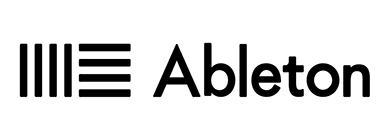

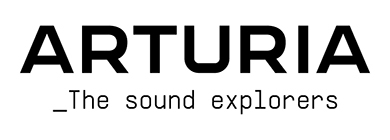














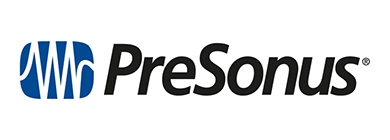



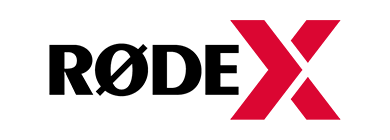


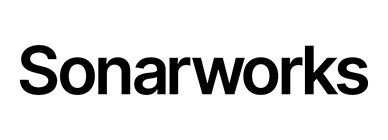

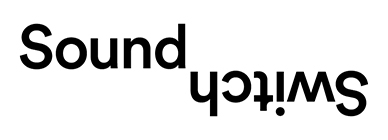


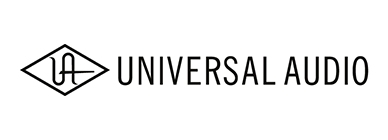

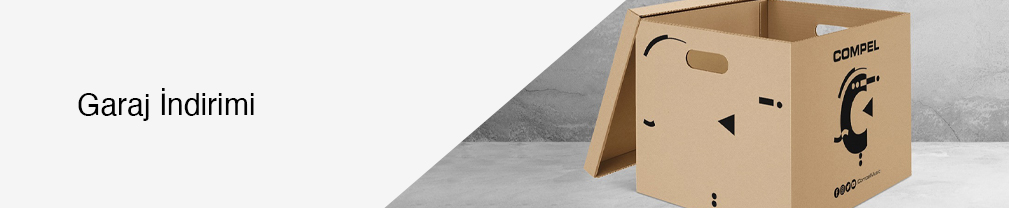
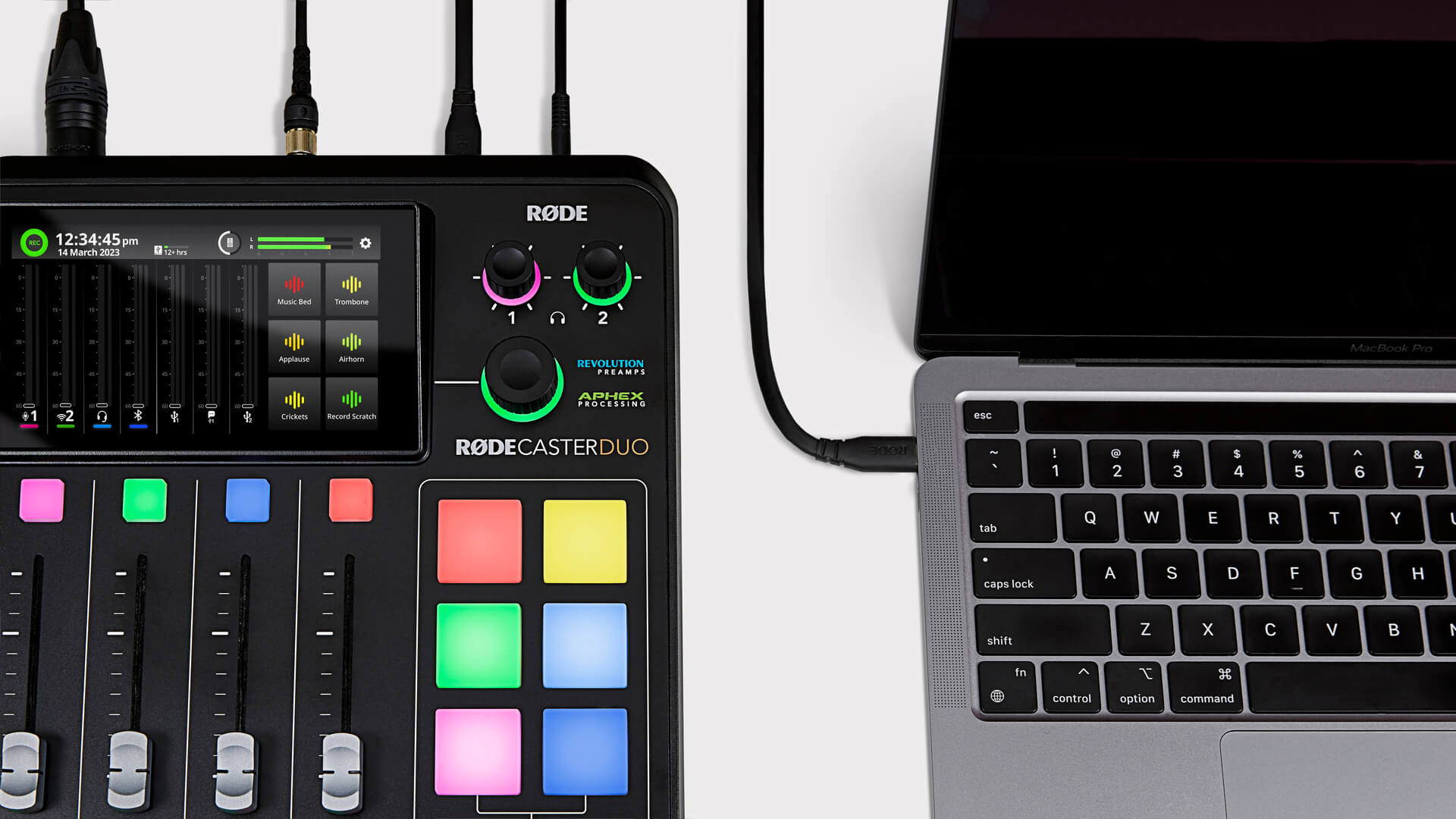
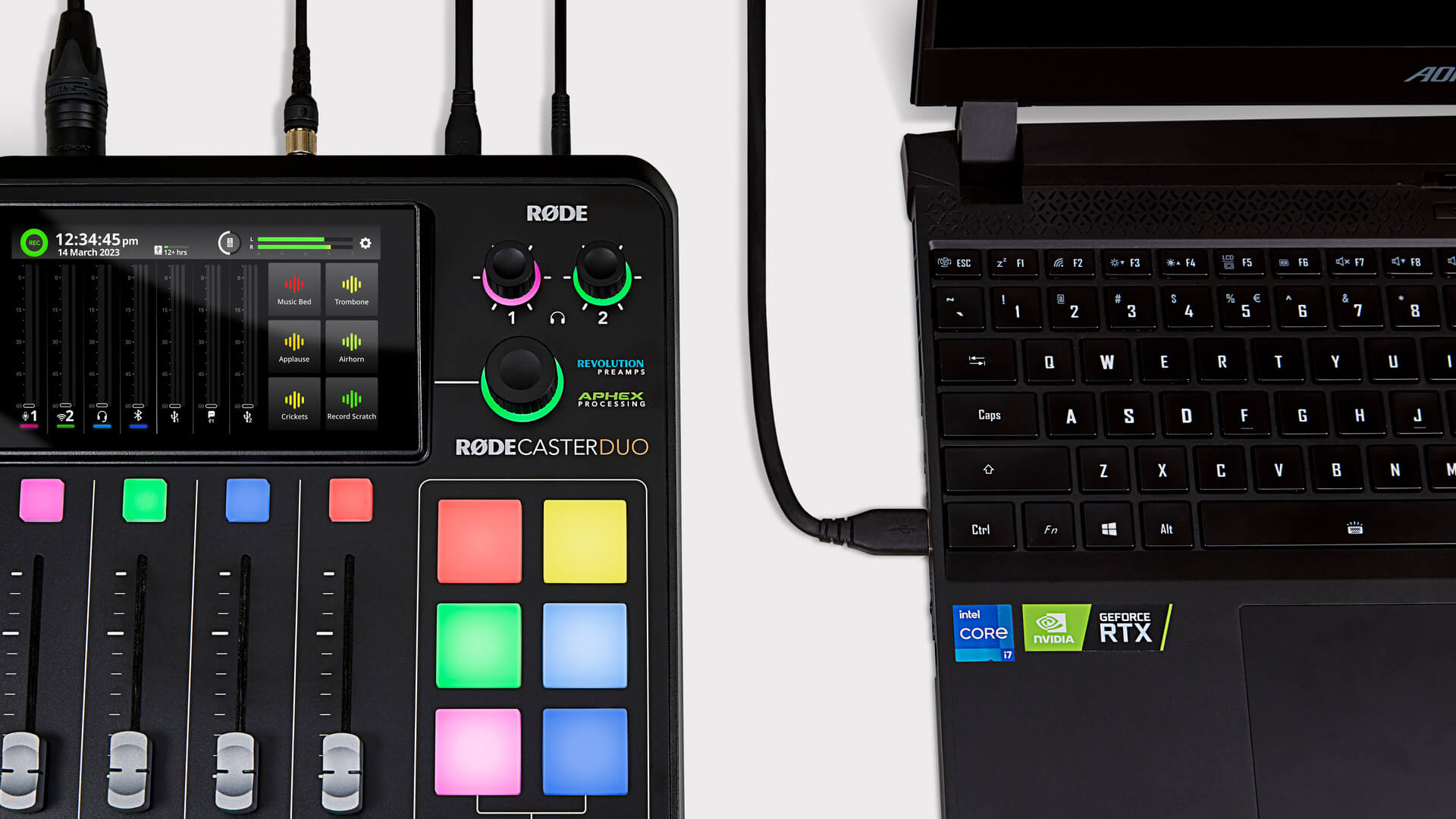
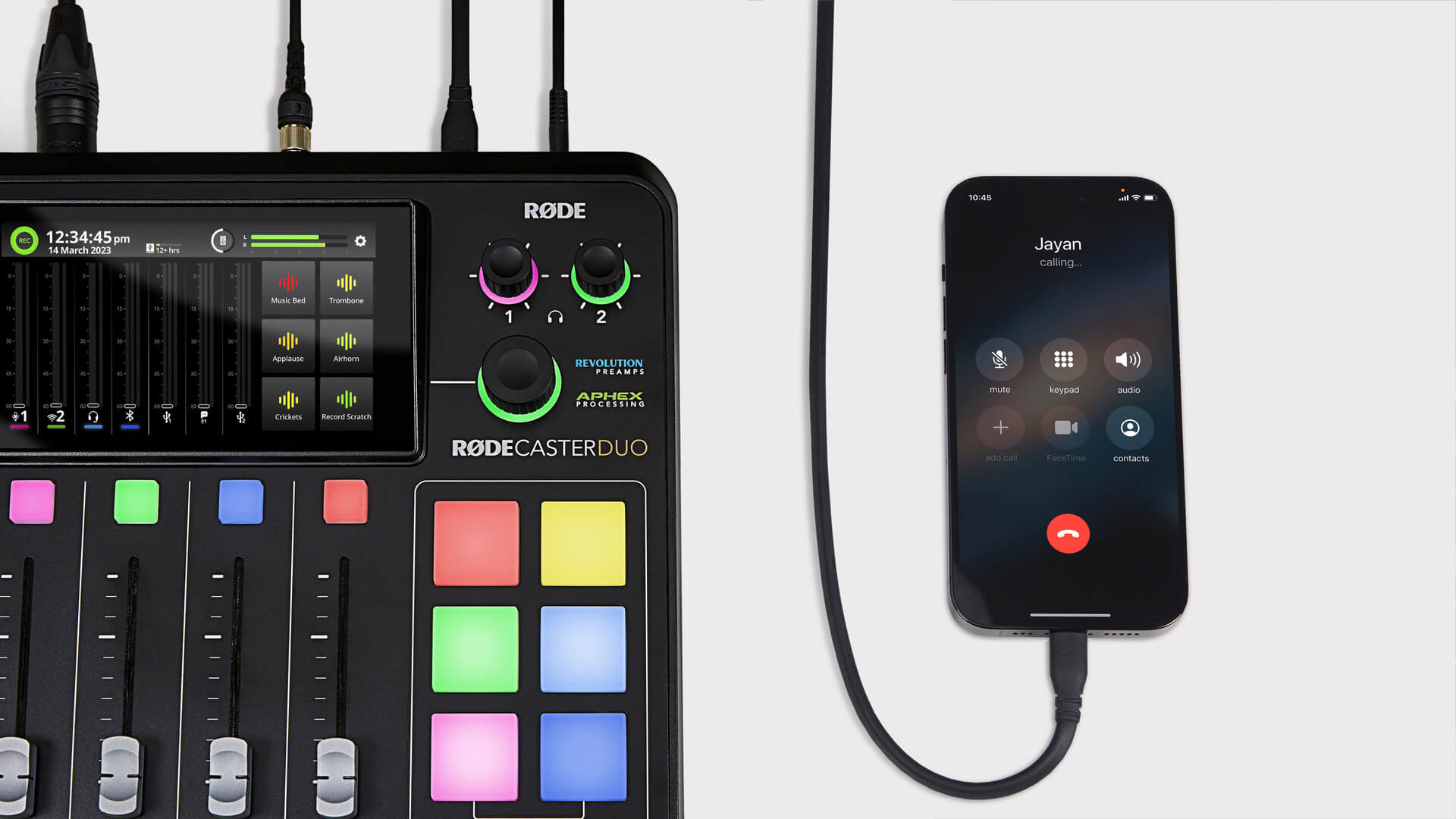
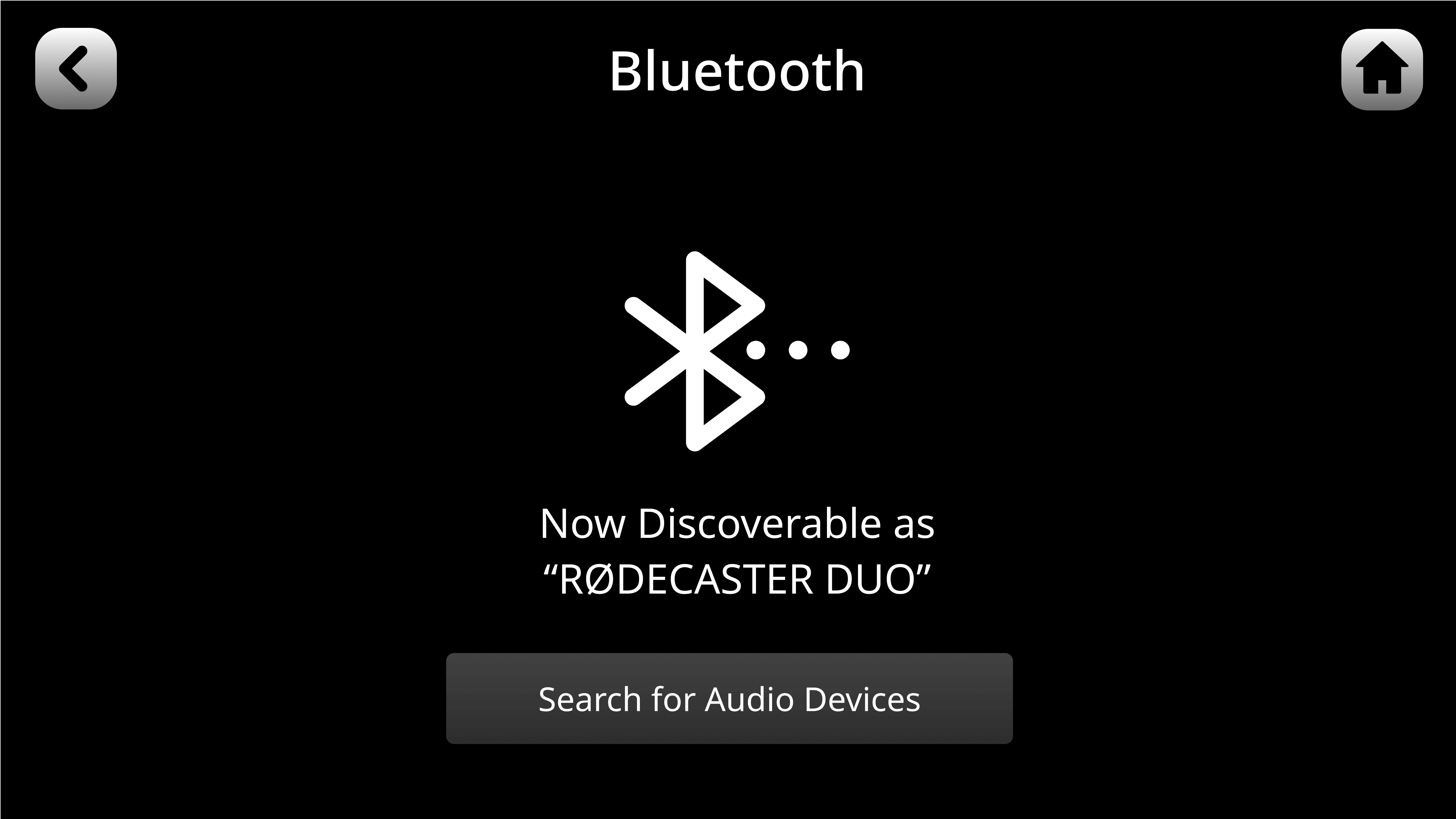
-1280x720-7e3e5fb.jpg)